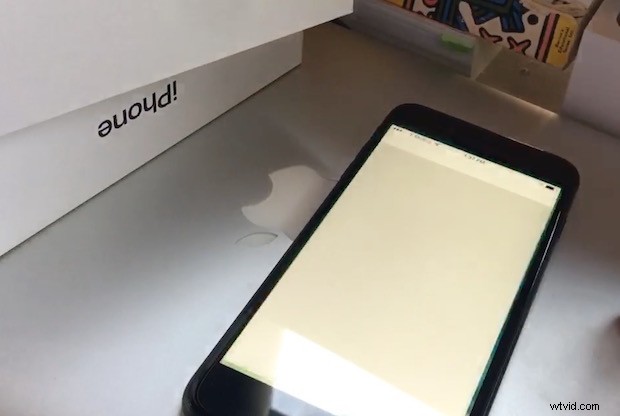
新しいつや消しの黒の iPhone 7 Plus を入手して新品同様にセットアップした後、iPhone にプリインストールされているほぼすべてのアプリが起動直後にクラッシュすることを発見しました。 Safari、Phone、Messages などの主要なアプリは機能しましたが、Numbers、Pages、iTunes U、iMovie、Keynote、Garageband、iBooks、および同様のアプリなどの二次的なバンドル アプリはすべて、開くとすぐにクラッシュしました。クラッシュする特定のアプリを繰り返し開こうとすると、アプリが起動時にハングし、白または黒の画面でスタックし、最終的にはクラッシュすることがありました。うーん…
心配無用!幸いなことに、アプリのクラッシュの問題を修正するのは非常に簡単だったので、新しい iPhone 7 でこの問題が発生した場合は、すべてをすばやく解決することができます.
アプリを開いた直後にクラッシュまたはハングしないようにするために必要なことは次のとおりです。
<オール>これでアプリは問題なく動作するはずです。
これの重要な要素は、App Store の新しい利用規約に同意することです。これにより、アプリの起動が妨げられ、代わりに即座にクラッシュするように見えます.
Instant App がクラッシュして起動時にハングアップする問題は、以下のビデオに示されています。アカデミー賞を受賞することはありませんが、問題が発生した場合に何が起こるかを示しています.
古い iPhone から新しい iPhone 7 にデータを転送するためにバックアップを復元することで問題が完全に回避され、多くのユーザーが新しい iPhone を入手するとすぐに App Store からアプリのダウンロードを開始するため、これが広範な問題になる可能性はほとんどありません。とにかくアイフォン。ただし、あなたやあなたの知り合いが Instant App のクラッシュに遭遇した場合は、忘れずにデバイス ソフトウェアを更新してから、App Store から新しいアプリをダウンロードして、新しい利用規約に同意できるようにしてください (注意深く読んだ後)。もちろん、5000億ページすべてです)。 iOS でクラッシュするアプリを修正するための従来のトラブルシューティング手順の多くは、デバイスを強制終了して再度開いたり再起動したりするだけでは問題が解決しないため、これが必要と思われます。
価値のあることとして、この問題は新しい iPhone 7 または iPhone 7 Plus 自体とはほとんど関係がなく、iOS の癖またはバグである可能性が高いため、iPad または iPod touch で同じ問題が発生する可能性があります。も新しいです。ところで、iPhone 7 の画面が黄色く見えると思われる場合、このビデオは、ここで説明されているように調整および修正される前に作成されたものです。
